
Una de las preguntas que surgen después de tomar la decisión de vender en la red, es si existen herramientas para crear tiendas en línea y cuáles son dichas herramientas; en realidad esta debería ser una de las últimas preguntas; primero habría que definir lo que se va a vender, a quienes, cómo se va a hacer, etc. Estos aspectos los abordaremos en una entrada posterior, por ahora me permitiré a explotar mi lado técnico y hablarles acerca de una de tantas herramientas existentes para montar una tienda en línea: Zencart.
Esta plataforma permite, desde instalar el conocido comúnmente como el carrito de compra, hasta el poder llevar a cabo campañas para promocionar productos, ofrecer descuentos, promociones, bonos de compra, etc. Hoy nos centraremos únicamente en su instalación en un servidor local.
Zencart es un sistema de gestión de contenidos, enfocado especialmente al comercio electrónico; para su funcionamiento se requiere tener instalado el servidor de páginas web Apache, el motor de base de datos MySQL y el intérprete de PHP; estas aplicaciones se pueden descargar, instalar y configurar por separado o utilizar algún paquete que contenga estas herramientas; entre estos paquetes podemos mencionar Easyphp, WAMP Server o XAMPP que es el que utilizaremos en este caso. Para la instalación de XAMPP, pueden apoyarse en el siguiente tutorial.
Teniendo ya listo y funcionando el XAMPP en nuestro equipo, procederemos al montaje de Zencart, para ello nos remitimos al sitio web de Zencart y descargamos el paquete en la opción Download.
Teniendo ya listo y funcionando el XAMPP en nuestro equipo, procederemos al montaje de Zencart, para ello nos remitimos al sitio web de Zencart y descargamos el paquete en la opción Download.
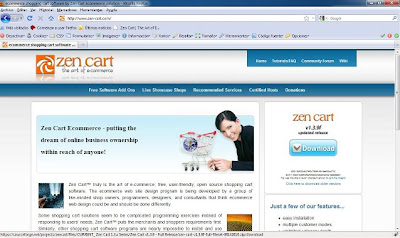
Después de ser descargado, procedemos a descomprimirlo, esto nos generara una carpeta, la cual renombraremos; se puede especificar cualquier nombre, pero para efectos de este ejercicio, llamaremos la carpeta como tienda. Copiamos este directorio a la ruta htdocs de xampp, que por defecto es C:/xampp/htdocs/
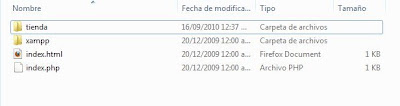
Iniciamos los servicios de Apache y MySQL en Xampp.
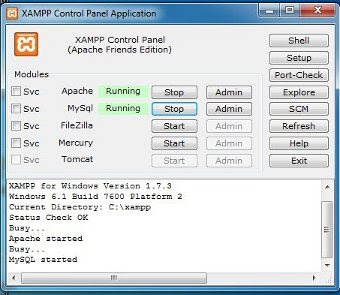
Revisamos que Xampp esté corriendo normalmente para ello se ingresa en el navegador la ruta http://localhost/ , debería mostrarse la siguiente pantalla. Allí en la parte izquierda ubicamos la opción Phpmyadmin.
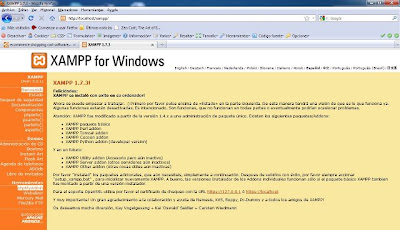
Phpmyadmin es una aplicación web para gestionar bases de datos MySQL, en realidad solo la utilizaremos para crear la base de datos para nuestra tienda en linea. Para ello, en el campo Crear nueva base de datos, escribimos el nombre que deseemos, en este caso será tienda, pulsamos en el botón Crear.
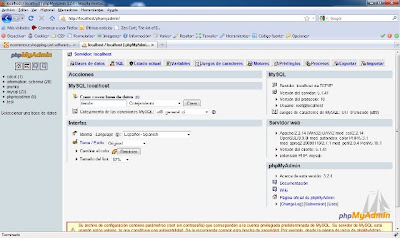
Teniendo ya la base de datos, procederemos a instalar Zencart, para ello digitamos en el navegador http://localhost/tienda, recuerden que si decidieron colocar otro nombre a la carpeta, dicho nombre es el que debe ir en la dirección URL. Para continuar hacemos clic en la opción Click here to begin installation.
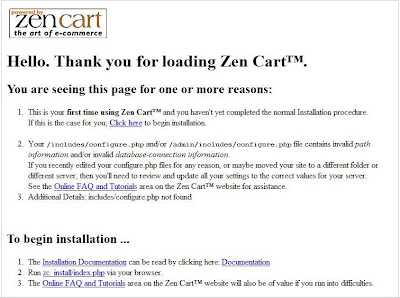
Nos muestra la pantalla de presentación de esta plataforma, pulsamos en el botón Continue.

Aceptamos el acuerdo de la licencia, pulsamos en Continue.
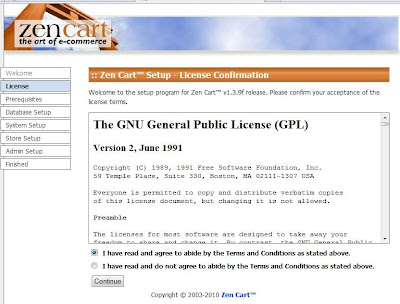
Esta pantalla nos muestra detalles acerca de la configuración del servidor local, normalmente se nos muestra un par de errores relacionados con cURL, esto por ahora no nos afecta en el proceso de instalación, así que continuamos con la instalación pulsando en el botón Install ubicado en la parte inferior de la página.
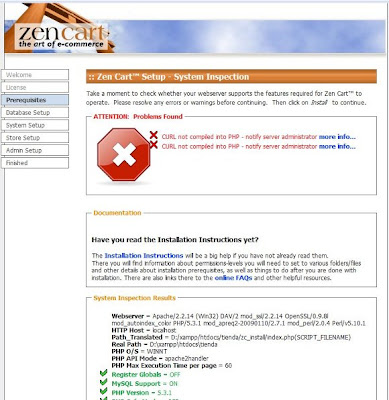
Aquí debemos especificar los datos alusivos a la base de datos, dependiendo de la configuración del servidor local, los valores de los campos varían, si se decidió trabajar con XAMPP, el único valor que deberemos cambiar será para el campo Database Name, aquí colocaremos el mismo nombre que especificamos en phpmyadmin para crear la base de datos, ¿lo recuerdan?, en este ejercicio estamos utilizando el nombre tienda, el cual especificamos en el campo Database Name, pulsamos ahora en Save Database Settings
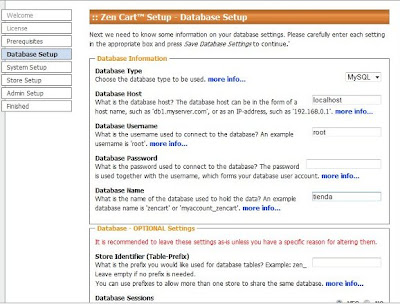
Se procederan a instalar los archivos de la instalación, esto toma unos segundos.
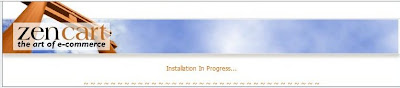
Si todo sale bien, se nos mostrará el siguiente formulario, en donde deben especificarse las rutas para acceder a la aplicación, dejaremos la información que se encuentra por defecto. ¡Paciencia! pronto terminaremos.
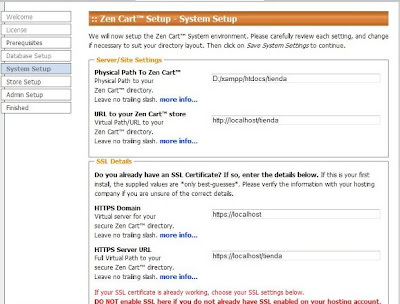
Diligenciaremos la información alusiva a la tienda, según se muestra a continuación; estos valores se pueden modificar posteriormente. Especial atención al campo Store Demo, si seleccionamos Yes, Zencart, instalará con propósitos ilustrativos, unas categorías y unos productos. Al elegir No, la tienda estará “en blanco” lista para que le agreguemos los productos y categorías.
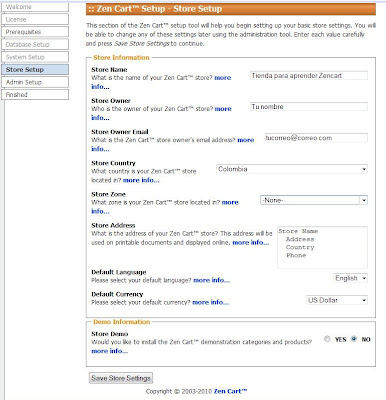
Como en muchos sistemas gestores de contenido, se distinguen dos áreas, una conocida como Front End, a la cuál los visitantes podrán acceder y navegar a través de ella, y un área conocida como Back End, a la cuál sólo personas autorizadas pueden acceder; está sería el área administrativa del sitio. Para ello deben indicarse a través de los campos Administrator's Username y Administrator's Password, el nombre de usuario y contraseña del Administrador, es MUY IMPORTANTE, recordar estos datos o en caso contrario no podremos acceder al área administrativa del sitio, lo que puede conllevar a realizar nuevamente el proceso de instalación.
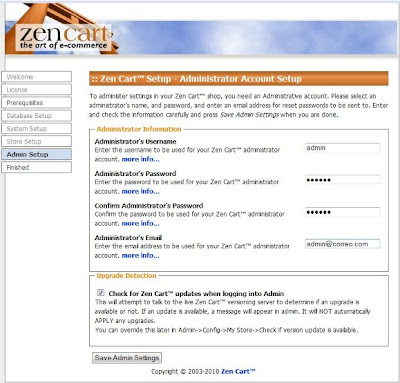
¡Hemos terminado!, ahora podremos acceder bien sea a la Tienda o al Área Administrativa del sitio, en entradas posteriores ampliaremos sobre esta parte.
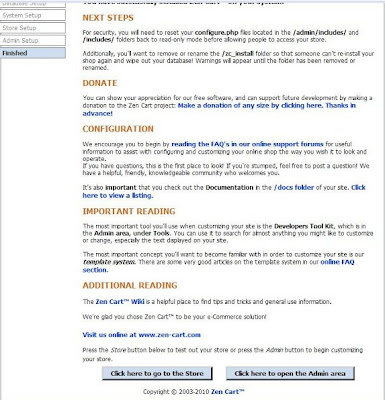
Bien, creo que eso es todo por hoy, nos veremos en una próxima oportunidad.
No hay comentarios:
Publicar un comentario